技术编辑为你升级win10系统后Marvell网卡无法联网不能上网的步骤?
发布日期:2019-12-19 作者:韩博士系统官网 来源:http://www.hanboshi123.com
win10系统升级已经有挺长一段时间了,然而在升级以后许多网友反映说会碰到各种各样的问题,比如有网友反映说他的电脑使用的是Marvell网卡,然后升级到win10系统以后,发现无法联网,导致不能上网,这是怎样回事呢,经过分析这是因为win10自带网卡驱动与Marvell网卡不兼容导致的,下面为我们详解一下升级win10系统后Marvell网卡无法联网不能上网的具体处理办法吧。
1、首先咱们在win0系统中右击此电脑,然后选中管理选项;
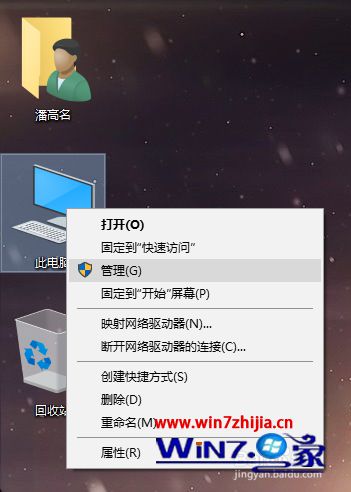
2、然后打开设备管理器,在网络适配器那一栏里找到你的Marvell网卡,右击属性;

3、切换到事件选项卡,打开“事件”中的“已安装设备”事件,““驱动程序管理”结束了为设备安装驱动程序”下面列的就是网卡所使用的驱动文件夹名(你们的文件夹名大概会和我的不一样),这个驱动文件夹是win10自带的,咱们接下来就要删掉它;
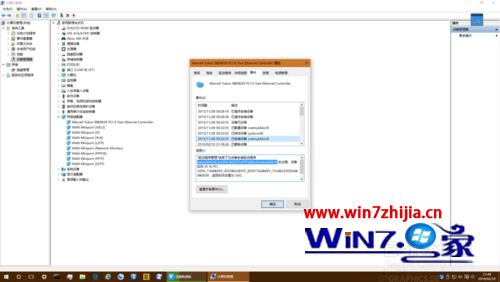
4、这个驱动程序文件夹所在的路径为C:\windows\system32\driverstore\FileRepository,咱们打开FileRepository这个文件夹,耐心寻找,便能找到那个驱动文件夹,删掉它,如果删不掉,就先禁止本地连接或重起电脑再试试;
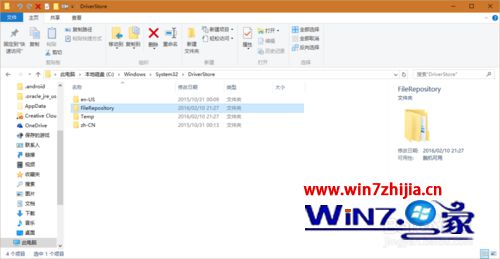
5、接下来回到设备管理器,右击Marvell网卡,点属性,切换到“驱动程序”选项卡,打开“驱动程序详细信息”,上面列出了已经为网卡安装好的驱动程序文件路径,咱们先打开卸载,把驱动程序卸了,然后迅速到那个路径,删除已经为网卡安装好的驱动程序文件;

6、接下来咱们就可以随心所欲的安装老版本Marvell网卡驱动了(marvell yukon 11.22.4.3驱动程序下载链接:http://pan.baidu.com/s/1o6QcUGM),下载下来是个叫marvell_yukon_112243的文件夹,咱们打开那个文件夹,有个叫setup.exe的文件,那就是驱动安装程序了,不过因为这是win7时代的老版本驱动,咱们需要先修改一下兼容性设置
7、右击setup.exe,打开属性,切换到兼容性选项卡;

8、勾选“以兼容模式运行这个程序”,并选中windows7,然后再勾选“以管理员省份运行此程序”,设置好后,点确定,然后双击setup.exe,就能愉快地安装驱动了,安装大概要一两分钟,请耐心等待。安装好后,赶紧上个网测试一下吧!
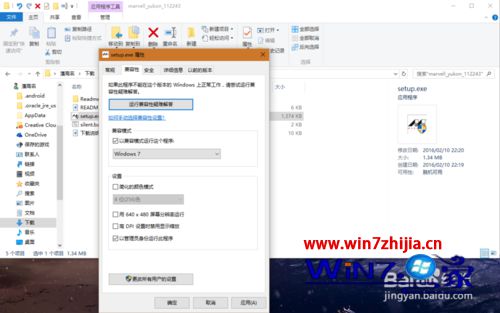
关于升级win10系统后Marvell网卡无法联网不能上网怎么处理就跟我们详解到这边了,如果你有碰到这样的问题的话,不妨可以参照上面的办法步骤来进行操作便可,更多精彩内容欢迎继续关注系统之家!
